あなたはグーグルクロームでそのShareaholicの良さを手に入れるのを待っていましたか?その後、あなたの待機は終わりました。 Shareaholic for GoogleChrome拡張機能をご覧ください。ぜひご参加ください。
注:Shareaholicは、Firefox、Internet Explorer、Flock、Safari、およびSongbirdでも使用できます(以下のShareaholicホームページのリンクを参照)。
Shareaholicセットアップ
拡張機能のインストールが完了すると、新しい「ツールバーボタン」が表示され、Shareaholicに関する情報を含む新しいタブが開きます。 「ログイン/アカウントの作成リンク」のため、この「情報タブ」は少なくとも数分間開いたままにしておく必要があります。
注:心配する「ブラウザー内」オプションはありません。
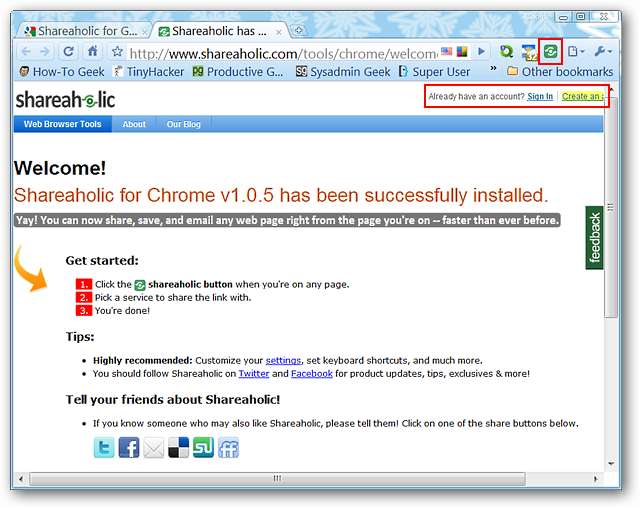
「ツールバーボタン」をクリックすると、ドロップダウンウィンドウは次のようになります。この時点で、必要に応じて拡張機能の使用を開始できますが、ここに示されているサービスに制限されます。 「サービスリスト」のカスタマイズにはアカウントが必要であり、絶対にお勧めします。
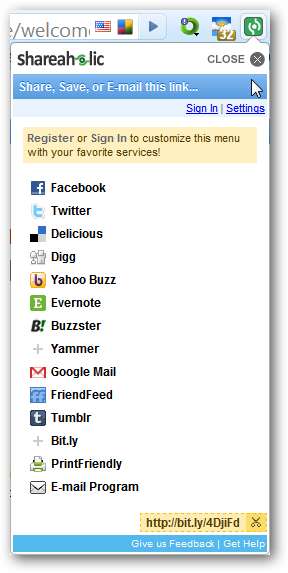
この例では、新しいアカウントを作成し、[情報]タブを開いておくと、プロセスを非常に簡単に開始できるようになりました。
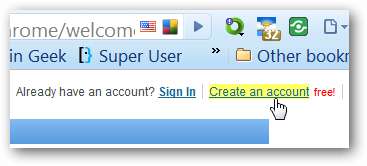
アカウントに必要なものは、ユーザー名、電子メールアドレス、およびパスワードの3つだけです。
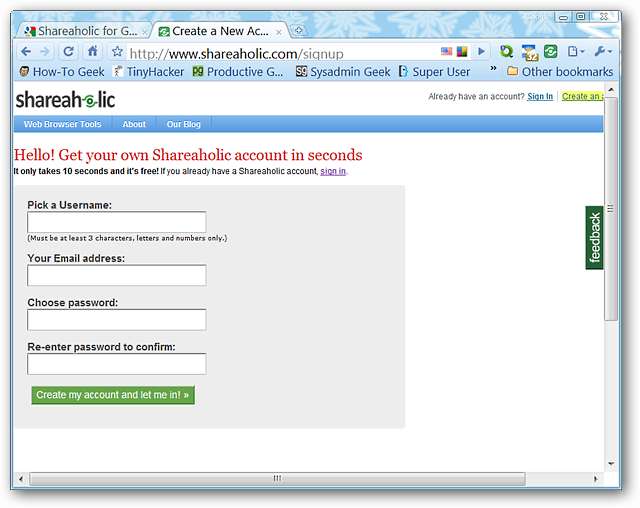
新しいアカウントを作成したら、先に進んで最初に電子メールを確認する必要があります。あなたはあなたを待っている「確認要求Eメール」を見つけるでしょう…提供されたリンクをクリックして物事を終えるとあなたはあなたの「サービスリスト」のカスタマイズを始める準備ができています。
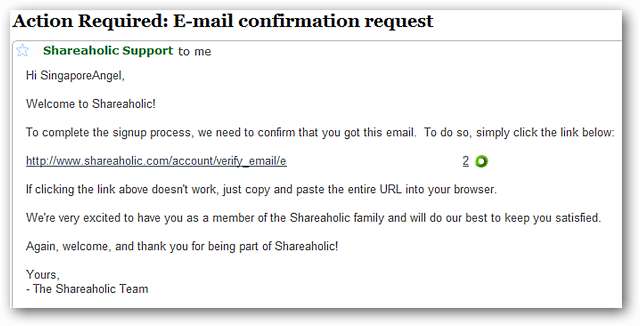
これが現時点で利用可能なサービスの完全なリストです。ここで、デフォルトのサービスセットを「強調表示/網掛け」で確認できます。表示するサービスの変更は非常に簡単です。選択項目をクリックして、目的のサービスを選択(強調表示/シェーディング)するか、不要なサービスの選択を解除します。

「Shareaholicアカウントウィンドウ」の詳細…

これが、いくつかの変更を加えた後すぐに使える「サービスリスト」です。
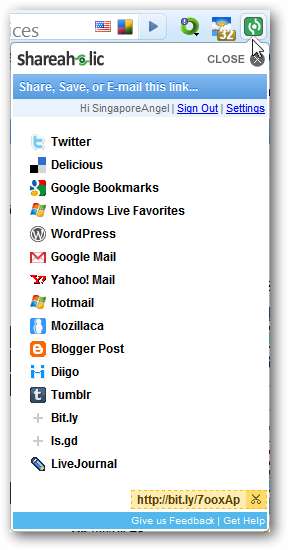
Shareaholic for Google Chrome in Action
このサイトのすばらしいチュートリアルページの1つでShareaholicをテストすることにしました。共有するには、「ツールバーボタン」をクリックして目的のサービスを選択し、そのサービスを新しいタブ(または個人設定によってはウィンドウ)で開きます。
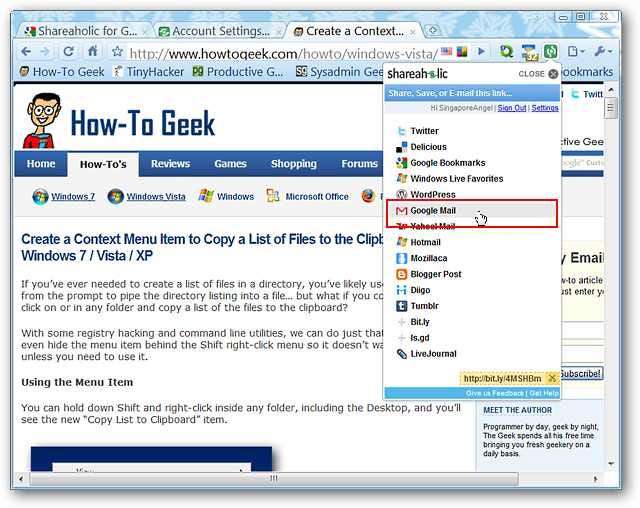
Google Mailから始めました…タブ全体が「作成ウィンドウ」としてフォーカスされているのを見て、本当にうれしく思いました。 「件名とレターエリア」は自動的に入力されました。あとは、電子メールアドレスを選択し、必要なテキストを追加して、レターを送信するだけでした。

次にTwitterを選びました。もう一度、すべてが自動入力され、bit.lyを使用してWebページのリンクが短縮URLに自動的に変換されました。
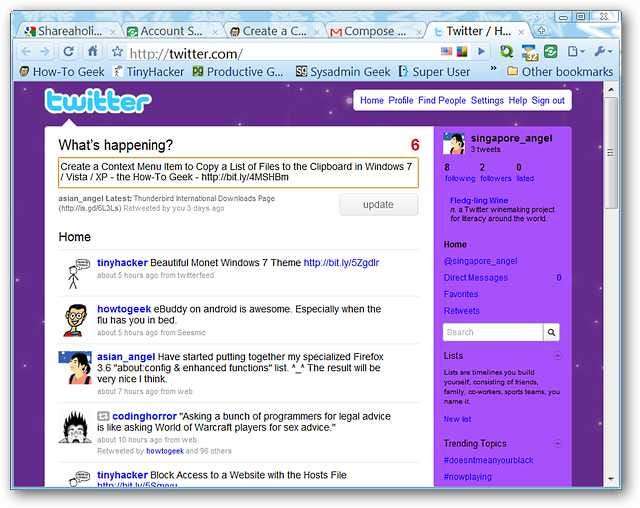
最後のテストはis.gdを選択することでした。ウェブページのアドレスも自動変換されました…あとは、新しい短縮URLをコピーして貼り付けるだけでした。この拡張機能は使用するのが楽しく、間違いなく最もお気に入りの(そして便利な)ブラウザーアドインの1つになります。
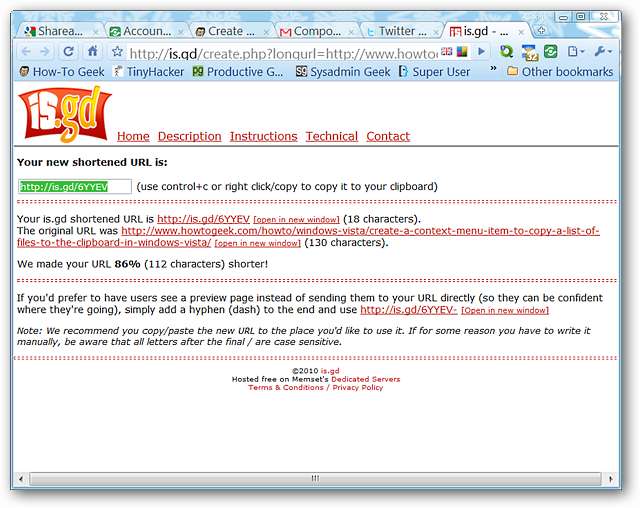
結論
Shareaholic for Google Chrome拡張機能は、Chromeブラウザに素晴らしい追加機能を提供します…便利で、便利で、楽しく使用できます。これは間違いなく推奨されるインストールです。共有の良さを最大限に楽しむことができるように、コンピューター上の他のすべてのブラウザーにShareaholicを追加してください。
リンク
Shareaholic for Google Chrome拡張機能(Google Chrome拡張機能)をダウンロードする







